Λήψη και εγκατάσταση της εφαρμογής Microsoft Authenticator
Σημαντικό:
-
Αυτό το περιεχόμενο προορίζεται για τους χρήστες. Εάν είστε διαχειριστής, μπορείτε να βρείτε περισσότερες πληροφορίες σχετικά με τον τρόπο ρύθμισης και διαχείρισης του περιβάλλοντος ελέγχου ταυτότητας Azure Active Directory (Azure AD) στην τεκμηρίωση διαχείρισης για Azure Active Directory.
-
Αν αντιμετωπίζετε προβλήματα κατά την είσοδο στον λογαριασμό σας, ανατρέξτε στο θέμα Όταν δεν μπορείτε να εισέλθετε στον λογαριασμό Microsoft για βοήθεια. Επίσης, μπορείτε να λάβετε περισσότερες πληροφορίες σχετικά με το τι πρέπει να κάνετε, όταν λάβετε το μήνυμα "Αυτός ο λογαριασμός Microsoft δεν υπάρχει" όταν προσπαθείτε να εισέλθετε στον λογαριασμό Microsoft.
Η εφαρμογή Microsoft Authenticator σάς βοηθά να εισέρχεστε στους λογαριασμούς σας όταν χρησιμοποιείτε την επαλήθευση σε δύο βήματα. Η επαλήθευση σε δύο βήματα σάς βοηθά να χρησιμοποιείτε τους λογαριασμούς σας με μεγαλύτερη ασφάλεια, επειδή οι κωδικοί πρόσβασης μπορούν να ξεχαστούν, να κλαπούν ή να παραβιαστούν. Η επαλήθευση σε δύο βήματα χρησιμοποιεί ένα δεύτερο βήμα, όπως το τηλέφωνό σας, ώστε άλλα άτομα να μην μπορούν να εισβάλουν στον λογαριασμό σας. Μπορείτε να χρησιμοποιήσετε την εφαρμογή Authenticator με πολλούς τρόπους:
Επαλήθευση σε δύο βήματα: Η τυπική μέθοδος επαλήθευσης, όπου ένας από τους παράγοντες είναι ο κωδικός πρόσβασής σας. Αφού εισέλθετε χρησιμοποιώντας το όνομα χρήστη και τον κωδικό πρόσβασής σας, μπορείτε είτε να εγκρίνετε μια ειδοποίηση είτε να εισαγάγετε έναν παρεχόμενο κωδικό επαλήθευσης.
-
Τηλέφωνο είσοδος. Μια έκδοση επαλήθευσης δύο παραγόντων που σας επιτρέπει να εισέρχεστε χωρίς να απαιτείται κωδικός πρόσβασης, χρησιμοποιώντας το όνομα χρήστη και την κινητή συσκευή σας με το δακτυλικό σας αποτύπωμα, το πρόσωπο ή το PIN σας.
-
Δημιουργία κώδικα. Ως γεννήτρια κώδικα για οποιουσδήποτε άλλους λογαριασμούς που υποστηρίζουν εφαρμογές πιστοποίησης ταυτότητας.
-
Authenticator λειτουργεί με οποιονδήποτε λογαριασμό που χρησιμοποιεί επαλήθευση δύο παραγόντων και υποστηρίζει τα πρότυπα εφάπαξ κωδικού πρόσβασης (TOTP) που βασίζονται στο χρόνο.
Ο οργανισμός σας ενδέχεται να απαιτεί τη χρήση της εφαρμογής Authenticator για είσοδο και πρόσβαση στα δεδομένα και τα έγγραφα του οργανισμού σας. Ακόμα και αν το όνομα χρήστη σας εμφανίζεται στην εφαρμογή, ο λογαριασμός δεν έχει ρυθμιστεί ως μέθοδος επαλήθευσης μέχρι να ολοκληρώσετε την εγγραφή. Για περισσότερες πληροφορίες, ανατρέξτε στο θέμα Προσθήκη εταιρικού ή σχολικού λογαριασμού.
Λήψη και εγκατάσταση της εφαρμογής
-
Εγκαταστήστε την πιο πρόσφατη έκδοση της εφαρμογής Authenticator, με βάση το λειτουργικό σας σύστημα:
-
Google Android. Στη συσκευή Σας Android, μεταβείτε στο Google Play για να κατεβάσετε και να εγκαταστήσετε την εφαρμογή Authenticator.
-
Apple iOS. Στη συσκευή Apple iOS, μεταβείτε στην App Store για να κατεβάσετε και να εγκαταστήσετε την εφαρμογή Authenticator.
Σημαντικό: Εάν δεν βρίσκεστε επί του παρόντος στην κινητή συσκευή σας, εξακολουθείτε να μπορείτε να λάβετε την εφαρμογή Authenticator εάν στείλετε στον εαυτό σας μια σύνδεση λήψης από τη σελίδα της εφαρμογής Authenticator.
Ρύθμιση επαλήθευσης δύο βημάτων στο Authenticator
Για να ασφαλίσετε τον λογαριασμό σας, η εφαρμογή Authenticator μπορεί να σας παράσχει έναν κωδικό που παρέχετε επιπλέον επαλήθευση για να εισέλθετε. Δεν χρειάζεται να περιμένετε μηνύματα ή κλήσεις. Οι παρακάτω οδηγίες διασφαλίζουν ότι μόνο εσείς μπορείτε να αποκτήσετε πρόσβαση στις πληροφορίες σας.
Εγκατάσταση της εφαρμογής Authenticator
Για να εγκαταστήσετε την εφαρμογή Authenticator σε μια συσκευή Android, σαρώστε τον παρακάτω κωδικό QR ή ανοίξτε τη σελίδα λήψης από την κινητή συσκευή σας.
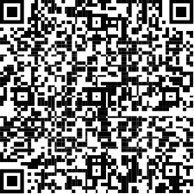
2. Για να εγκαταστήσετε την εφαρμογή Authenticator στο για iOS, σαρώστε τον παρακάτω κωδικό QR ή ανοίξτε τη σελίδα λήψης από την κινητή συσκευή σας.
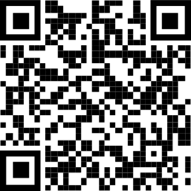
Ρύθμιση της εφαρμογής Authenticator
Αφού εγκαταστήσετε την εφαρμογή Authenticator, ακολουθήστε τα παρακάτω βήματα για να προσθέσετε τον λογαριασμό σας:
-
Ανοίξτε την εφαρμογή Authenticator.
-
Επιλέξτε (+) στην επάνω δεξιά γωνία.
-
Στρέψτε την κάμερα προς τον κωδικό QR ή ακολουθήστε τις οδηγίες που παρέχονται στις ρυθμίσεις του λογαριασμού σας.
Αφού εμφανιστεί ο λογαριασμός σας στην εφαρμογή Authenticator, μπορείτε να χρησιμοποιήσετε τους κωδικούς μίας χρήσης για να εισέλθετε. Για περισσότερες πληροφορίες και υποστήριξη σχετικά με την εφαρμογή Authenticator, ανοίξτε τη σελίδα Λήψη Microsoft Authenticator.
Επόμενα βήματα
Ρυθμίστε τις πληροφορίες ασφάλειας για να χρησιμοποιείτε την ανταλλαγή μηνυμάτων κειμένου (SMS). Εισαγάγετε τον αριθμό της κινητής συσκευής σας και λάβετε έναν κωδικό κειμένου που θα χρησιμοποιήσετε για επαλήθευση σε δύο βήματα ή επαναφορά κωδικού πρόσβασης.
Ρυθμίστε τις πληροφορίες ασφάλειας για να χρησιμοποιείτε τηλεφωνικές κλήσεις. Εισαγάγετε τον αριθμό της κινητής συσκευής σας και λάβετε μια τηλεφωνική κλήση για επαλήθευση σε δύο βήματα ή επαναφορά κωδικού πρόσβασης.










